Sie haben die Möglichkeit dazu Deaktivieren Sie die automatische Bildschirmdrehung indem Sie den Touchscreen Ihres iPhones blockieren. Tatsächlich sind viele Parameter auf Ihrem iPhone-Gerät vorinstalliert, um die Verwendung zu erleichtern, wie z automatische Verbindung zu firmeneigenen Wi-Fi-Netzwerken, oder derautomatische Helligkeitsanpassung Ihr iPhone-Bildschirm oder die Autokorrektur. Diese Einstellungen können sich jedoch manchmal als problematischer als nützlich erweisen. In diesem Artikel erfahren Sie, wie automatische Drehung entfernen die Ihren Bildschirm von selbst dreht, je nachdem, in welche Richtung Sie ihn halten. Gutes Lesen!
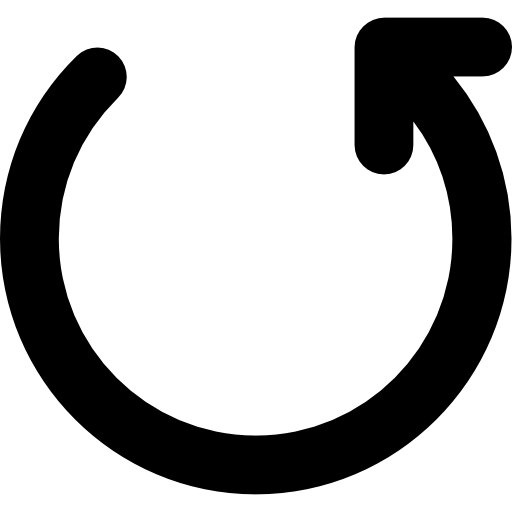
Was ist das automatische Schwenken des iPhones?
La automatische Drehung des iPhones können Sie dreh den Bildschirm Ihres Apple-Geräts, um Ihre Anwendungen in Porträt ou paysage. Dieser Bildschirmschwenk kann sehr nützlich sein, insbesondere wenn Sie Filme im Vollbildmodus ansehen und die maximale Kapazität des letzteren nutzen möchten. Vergleichen Sie mit den beiden Bildern unten auch eine Videoanzeige ohne automatische Drehung sowie eine Videoanzeige mit automatischer Drehung.
- Ansehen eines Videos ohne automatische Drehung:
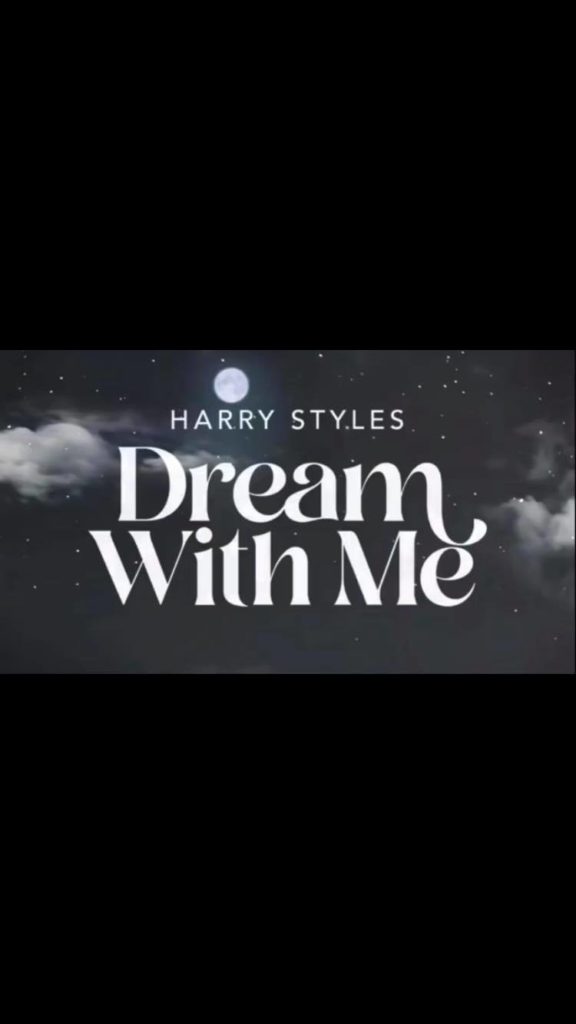
- Ansehen eines Videos mit automatischer Drehung:
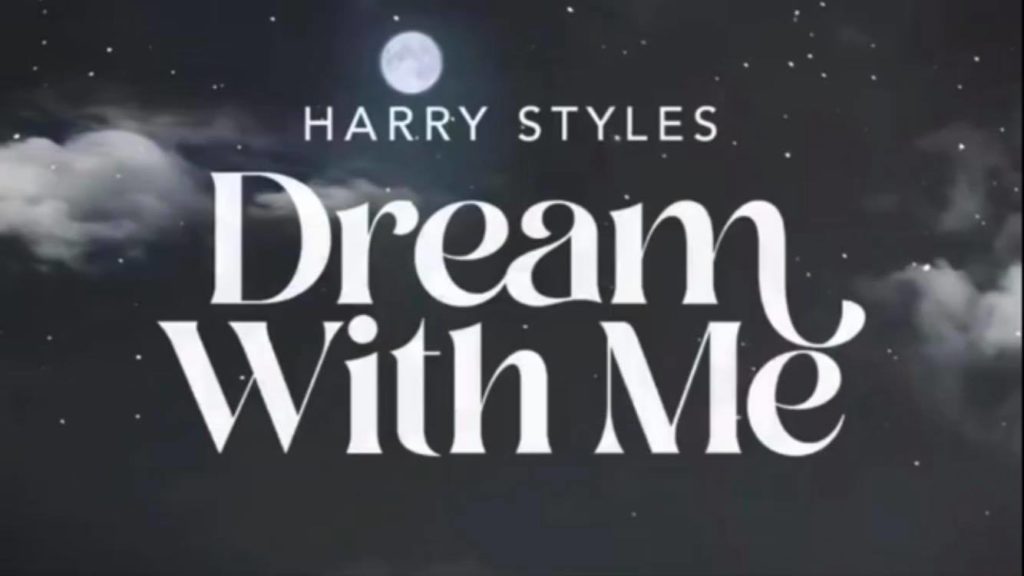
Schritte zum Deaktivieren der automatischen Drehung auf Ihrem iPhone
Wenn Sie trotz der Vorteile des Auto-Pivots diese Funktion (die im täglichen Gebrauch Ihres iPhones überwältigend sein kann) loswerden möchten, können Sie dies tun. désactiver. Die Methoden zum Deaktivieren der automatischen Drehung hängen davon ab, ob Ihr iPhone-Gerät über die. zentrale Taste.
Entfernen Sie die automatische Drehung auf einem iPhone ohne mittlere Taste
Hier sind die Schritte, die Sie ausführen müssen, um die automatische Drehung auf a zu entfernen iPhone ohne zentrale Taste, auch Button genannt Startseite:
- Streichen Sie mit Ihrem Finger von oben (von der oberen rechten Ecke) nach unten, um auf die Kontrollzentrum von Ihrem iPhone
- Drücken Sie das kleine Vorhängeschloss, das von einem rotierenden Pfeil umgeben ist, um die automatische Drehung zu sperren
Sie müssen nur überprüfen, ob Ihre Manipulation erfolgreich ist, indem Sie Ihr iPhone-Gerät auf die Seite drehen und sicherstellen, dass sich der Bildschirm nicht von selbst dreht.
Entfernen Sie die automatische Drehung auf einem iPhone mit der mittleren Taste
Hier sind die Schritte, die Sie ausführen müssen, um die automatische Drehung auf a zu entfernen iPhone mit zentraler Taste:
- Wischen Sie vom unteren Bildschirmrand Ihres iPhones nach oben, um das Kontrollzentrum von Ihrem iPhone
- Berühren Sie das Vorhängeschloss, das von einem rotierenden Pfeil umgeben ist, um das automatische Drehen Ihres iPhones zu sperren
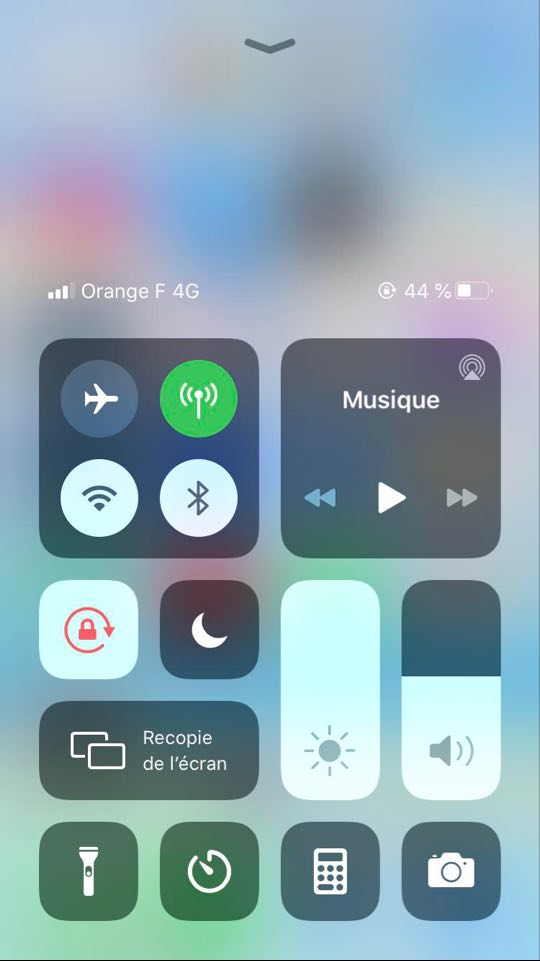
Stellen Sie sicher, dass der Vorgang erfolgreich ist, indem Sie Ihre Kamera auf die Seite drehen und sicherstellen, dass sie nicht mehr vom Hoch- ins Querformat wechselt.

